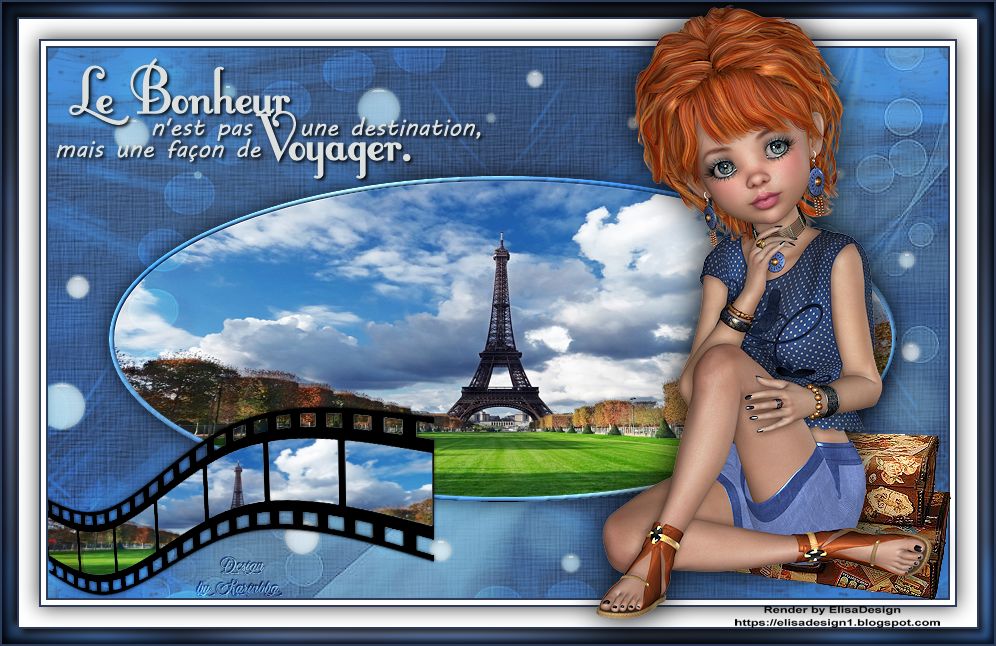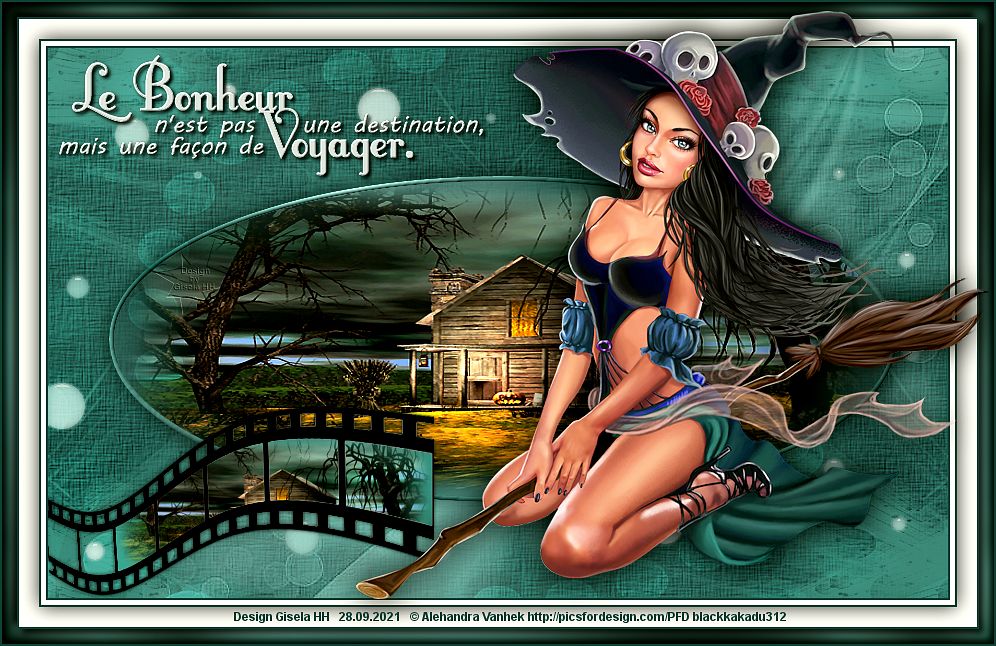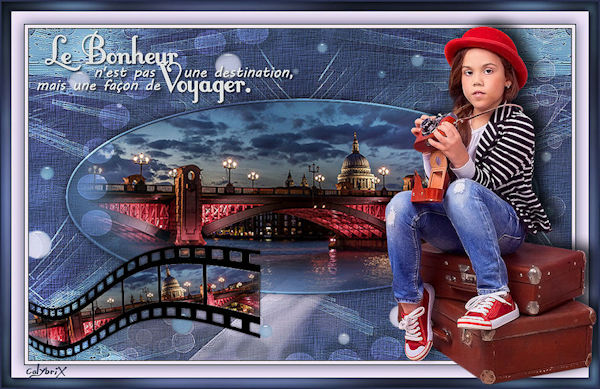Colybrix – Voyage – Inge-Lore’s Tutoriale
Voyage
Reise
Inge-Lore 23.09.2021
.
.
.
.
das Copyright der deutschen Übersetzung liegt alleine bei mir,Inge-Lore.
Es ist nicht erlaubt,mein Tutorial zu kopieren oder aufanderen Seiten zum download anzubieten.Mein Material habe ich aus diversen Tubengruppen.
Das Copyright des Materials liegt alleine beim jeweiligen Künstler.
Sollte ich ein Copyright verletzt haben,sendet mir bitte eine E-Mail.
Ich danke allen Tubern für das schöne Material,
ohne das es solche schönen Bilder gar nicht geben würde.
Ich habe das Tutorial mit PSP 2020 gebastelt,aber es sollte auch mit allen anderen Varianten zu basteln gehen.
*****************************************************
Hier werden meine Tutoriale getestet
Alien Skin Eye Candy 5 Impact – Glass
Graphic Plus–Cross Shadow
meine sind von Alec Rud du bekommst du HIER
****************************************************
Vorwort !!
Weil man bei den neuen PSP Versionen nicht mehr so einfach spiegeln kann,
Mach es dir auch einfach und installiere dir die Skripte !!
****************************************************
andernfalls schreibe ich es dazu.
Zum Originaltut
.
.
.
.
Punkt 1
Such dir aus deinen Tuben eine helle,mittlere und dunkle Farbe.
 Öffne die Alpha-Datei und minimiere sie.
Öffne die Alpha-Datei und minimiere sie.
Öffne ein neues Blatt 900 x 550 Px–mit der dunklen Farbe füllen
Textureffekte–Textur *Grobe Leinwand*
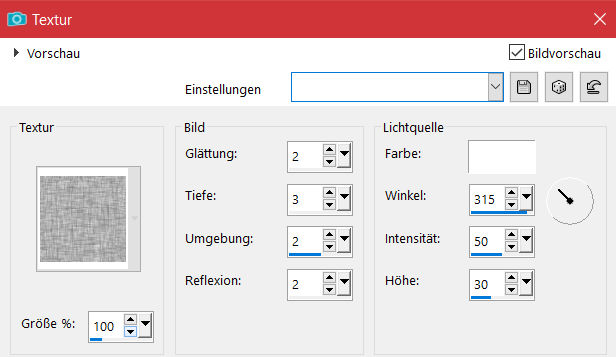 neue Ebene–mit Farbe2 füllen
neue Ebene–mit Farbe2 füllen
Ebenen–Maskenebene aus Bild *Narah_Mask_1200*
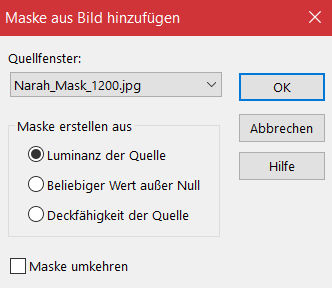
Punkt 2
Kanteneffekte–nachzeichnen
zusammenfassen–Gruppe zusammenfassen
Ebene duplizieren–vertikal spiegeln–nach unten zusammenfassen
Bildeffekte–Nahtloses Kacheln Standard
nach unten zusammenfassen
Auswahl–Auswahl laden/speichern–Auswahl aus Alpha-Kanal laden
Auswahl *Selection #1* laden
Punkt 3
Neue Ebene–mit diesem Verlauf füllen
 Einstellen–Unschärfe–Gaußsche Unschärfe mit 30
Einstellen–Unschärfe–Gaußsche Unschärfe mit 30
neue Ebene–kopiere deine Hintergrundtube
einfügen in die Auswahl–scharfzeichnen
nach unten zusammenfassen
Auswahl ändern–Auswahlrahmen auswählen
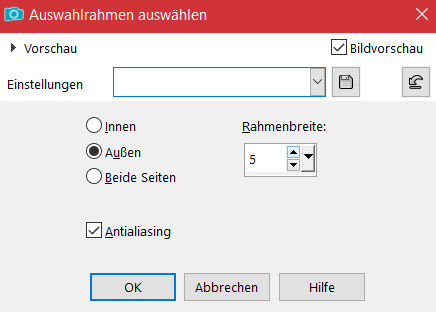
Punkt 4
Neue Ebene–mit dem Verlauf füllen
Effekte–3D Effekte–Innenfase
 Auswahl aufheben–nach unten zusammenfassen
Auswahl aufheben–nach unten zusammenfassen
Schlagschatten 0/0/80/30
geh auf Raster 1
neue Ebene–mit der hellen Farbe füllen
Punkt 5
Ebenen–Maskenebene aus Bild *creation.tine_masque090*
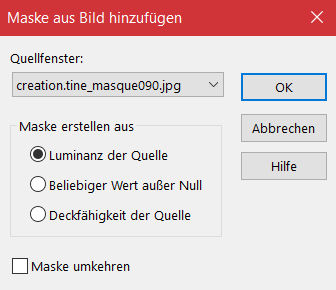 Kanteneffekte–nachzeichnen
Kanteneffekte–nachzeichnen
zusammenfassen–Gruppe zusammenfassen
Deckkraft 80%
neue Ebene–Auswahl *Selection #2* laden
mit diesem Verlauf aus heller Farbe und weiß füllen

Punkt 6
Plugins–Alien Skin Eye Candy 5 Impact – Glass
Preset *Clear,No Drop Shadow*
Auswahl aufheben–Deckkraft 80%–geh auf die oberste Ebene
kopiere *Pelicule vide Alpha*–einfügen auf dein Bild
klicke mit dem Zauberstab in die großen Flächen des Films
Auswahl ändern–vergrößern um 2 Px
Punkt 7
Neue Ebene–nach unten schieben–mit der mittleren Farbe füllen
neue Ebene–kopiere deine Hintergrundtube–einfügen in die Auswahl
Auswahl aufheben–geh auf die obere Ebene–nach unten zusammenfassen
mit Taste K einstellen auf -4 / 357
Schlagschatten 0/0/80/5
neue Ebene–mit der hellen Farbe füllen
Punkt 8
Ebenen–Maskenebene aus Bild *Narah_Mask_1294*
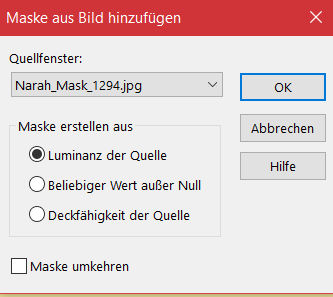 Kanteneffekte–nachzeichnen
Kanteneffekte–nachzeichnen
zusammenfassen–Gruppe zusammenfassen
Mischmodus Überzug
kopiere den Text–einfügen auf dein Bild
Bild–Negativbild
Schlagschatten 2/2/100/5
Punkt 9
Geh auf Raster 1–kopieren
Rand hinzufügen–2 Px dunkle Farbe
Rand inzufügen–5 Px weiß
Rand hinzufügen–2 Px dunkle Farbe
Auswahl alles
Rand hinzufügen–20 Px weiß
Schlagschatten 0/0/80/30
Punkt 10
Rand hinzufügen–2 Px dunkle Farbe
Auswahl alles
Rand hinzufügen–15 Px weiß
Auswahl umkehren–einfügen in die Auswahl
Gaußsche Unschärfe mit 10
Effekte–3D Effekte–Aussparung
 wiederhole mit Minuswerten
wiederhole mit Minuswerten
Punkt 11
Plugins–Graphics Plus–Cross Shadow Standard
Auswahl aufheben
kopiere deine Personentube–einfügen auf dein Bild
passe die Größe an–scharfzeichnen
Schlagschatten 0/0/100/50
setz dein WZ und das Copyright aufs Bild
Rand hinzufügen–2 Px dunkle Farbe
und als jpg speichern.